Come aggiungere emoticon WhatsApp
Sei solito usare WhatsApp per chattare con i tuoi amici e spesso ricevi messaggi con delle simpatiche faccine, ma non sai proprio come fare a inserirle nelle tue conversazioni. Hai cercato tra le impostazioni del tuo smartphone e di WhatsApp, però nonostante vari tentativi non sei riuscito a trovare il modo di attivarle. E intanto i tuoi contatti continuano a mandare messaggi con emoji personalizzati, cosa che ti fa sentire ancora meno motivato.
Non demordere! Sono qui proprio per spiegarti come aggiungere le emoticon su WhatsApp (o meglio, gli emoji come sarebbe più corretto chiamarli, visto che parliamo delle faccine grafiche e non di quelle realizzate con i caratteri di scrittura in stile SMS), così potrai stupire i tuoi amici con un tocco di allegria e colore alle tue chat, rendendole interessanti e originali. Come? Molto semplice, tramite alcune funzioni integrate per smartphone Android e iPhone, oppure scaricando e utilizzando delle pratiche app gratuite che ti presenterò nel corso di questa guida.
Sia le funzioni, sia le app sono davvero facili da usare, ti basterà seguire il mio tutorial per scoprire subito come fare. Ti spiegherò anche come creare e aggiungere nuove faccine personalizzate, oltre a quelle già disponibili sul tuo smartphone. Su, cosa aspetti? Vai a prendere il tuo smartphone, mettiti comodo e comincia la lettura. Buon divertimento!
Indice
Come aggiungere le faccine su WhatsApp
Senza perdere altro tempo, vediamo subito come inserire le faccine su WhatsApp tramite la tastiera di smartphone e computer.
Android
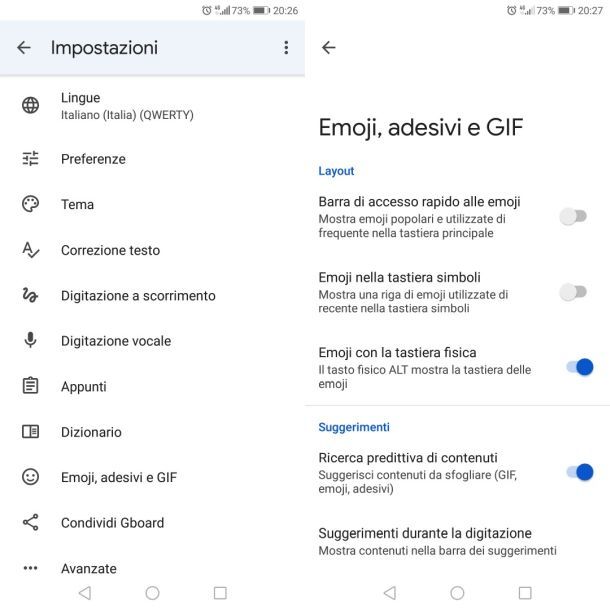
Se utilizzi uno smartphone Android, vai alle Impostazioni facendo tap sull’icona dell’ingranaggio. In seguito premi su Sistema e poi sulla voce Lingua e Inserimento. Adesso individua la voce Tastiera e Metodi di Inserimento e fai tap su Tastiera Virtuale.
Vedrai una lista delle tue tastiere virtuali. Solitamente, smartphone e tablet Android dispongono di Gboard, ma le indicazioni da seguire sono simili per quasi tutte le tastiere. Ad esempio sugli smartphone HUAWEI sprovvisti di servizi Google come tastiera predefinita troverai Swiftkey, alle cui impostazioni puoi accedere dal menu Impostazioni > Sistema > Lingua e inserimento > Tastiera Virtuale > Swiftkey > Emoji.
Per abilitare gli emoji, fai dunque tap sul nome della tastiera in uso (es. Gboard), quindi su Emoji, adesivi e GIF (o simili) e in seguito attiva tutte le opzioni legate agli Emoji.
Ora apri WhatsApp, seleziona un contatto e attiva il tastierino per scrivere un messaggio, poi fai tap sul tasto a forma di emoji sorridente per accedere a tutti gli emoji disponibili sul tuo dispositivo. Facile, no?
iPhone
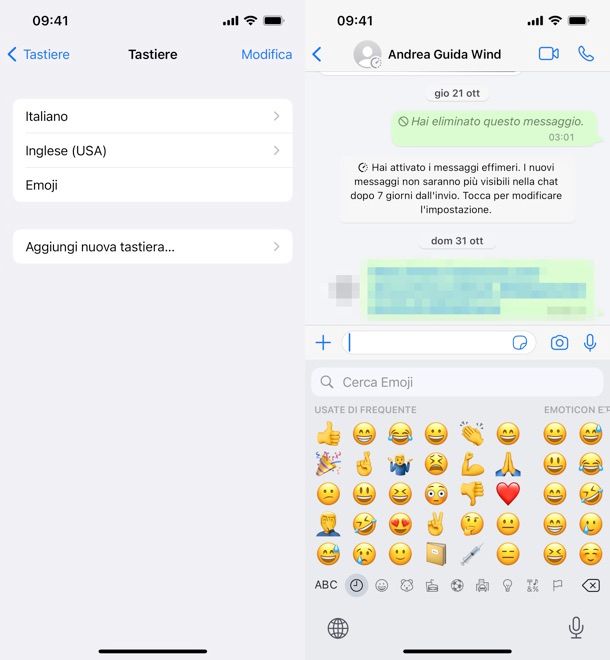
Per attivare gli emoji su iPhone, fai tap sull’icona dell’ingranaggio, per accedere alle Impostazioni del sistema operativo, poi vai alla voce Generali e in seguito su Tastiera. Una volta qui, fai tap su Tastiere, poi su Aggiungi nuova tastiera e subito dopo su Emoji. Così facendo, una volta aperto WhatsApp e selezionata una delle tue chat, potrai premere sullo smile per accedere agli emoji disponibili.
PC/Mac
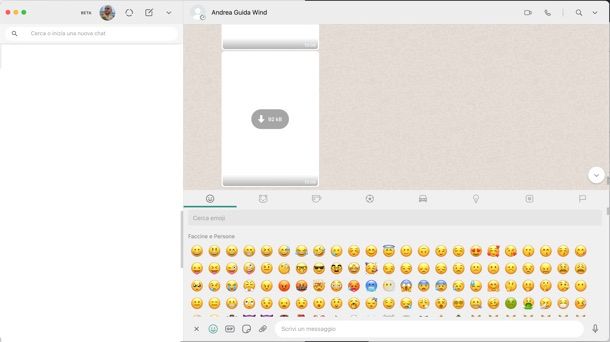
Ti informo che puoi usare gli emoji su WhatsApp per PC semplicemente entrando in una chat e poi cliccando sulla faccina sorridente vicino al campo Scrivi un messaggio.
Come aggiungere emoticon personalizzate WhatsApp
Vorresti sapere come aggiungere nuove emoticon su WhatsApp perché quelle predefinite non ti soddisfano? Bene, in questo capitolo del tutorial ti dirò come fare. Ci sono diversi metodi per arricchire il catalogo di emoji disponibili; le faccine create potranno poi essere condivise su WhatsApp e altre app di messaggistica sotto forma di emoji o sticker.
Funzioni predefinite
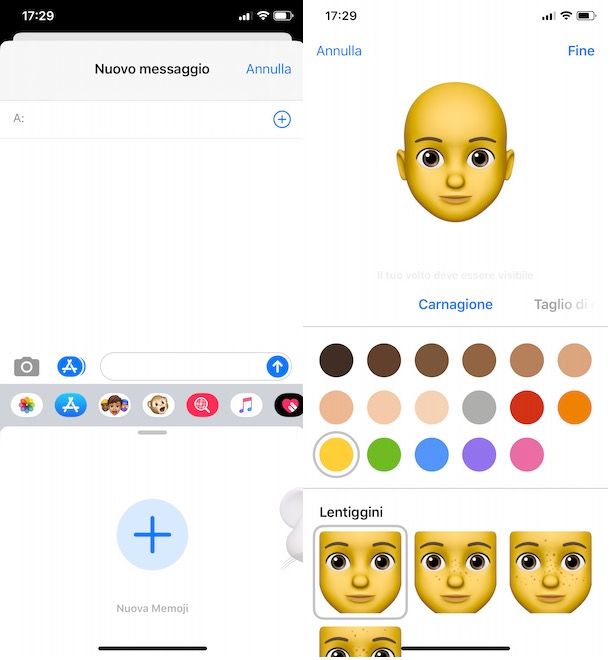
La prima soluzione che hai a tua disposizione è creare degli emoji con le tue fattezze usando la fotocamera dello smartphone, per poi condividerli come emoji veri e propri nelle chat di WhatsApp e altre applicazioni.
Se usi uno smartphone Android, devi sapere che alcuni device, come quelli di Samsung, includono delle app predefinite preposte alla creazione di faccine di questo tipo (ispirate alle Memoji di Apple, di cui ti parlerò a breve). Nel caso specifico di Samsung, la funzione in oggetto si chiama Emoji AR ed è disponibile nell’applicazione Camera toccando la voce Emoji AR. Maggiori info qui.
Su iPhone, come detto, a partire da iOS 13 ci sono le Memoji, ovvero delle faccine che ricalcano le fattezze dell’utente, grazie alla scansione tramite fotocamera frontale.
Come inserire le Memoji? Semplicissimo: entra in una delle tue chat, fai tap sull’icona dell’emoji, poi su quella tre punti (…) per visualizzare tutte le Memoji disponibili per l’invio.
Se vuoi invece creare delle nuove Memoji, fai tap sui tre punti (…), poi seleziona il pulsante + per aprire l’editor. Grazie a questa funzione potrai personalizzare il tuo avatar per le Memoji, scegliendo il colore della carnagione, il taglio dei capelli, la barba e tanto altro. Una volta soddisfatto della tua creazione, premi sul tasto Fine per salvare la nuova Memoji. Maggiori info qui.
Potrai trovare e inviare la tua Memoji personalizzata semplicemente accedendo alla scheda Adesivi Memoji dalla chat di WhatsApp. Su iPhone X e successivi è possibile usare le Animoji, ovvero degli sticker animati con sembianze animali. Se hai bisogno di un ulteriore aiuto nella creazione e sull’uso delle Memoji, ti invito a leggere la mia guida specifica.
Bitmoji (Android/iOS)
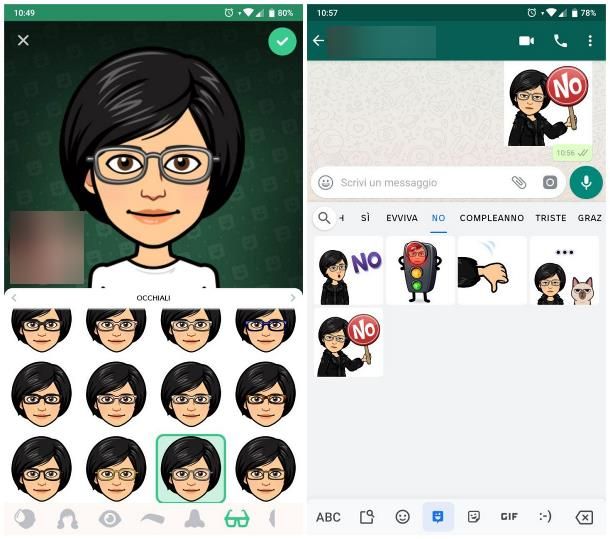
Se vuoi creare e usare emoticon con il tuo avatar ma hai uno smartphone sprovvisto di tale funzione e/o comunque la soluzione integrata non ti soddisfa, tpuoi provare l’app gratuita Bitmoji, disponibile sia su Android (anche su store alternativi per i device senza Play Store), sia per iPhone. La puoi scaricare visitando i link che ti ho appena fornito dal tuo device e premendo sul pulsante Installa/Ottieni.
Bitmoji è una tastiera virtuale prodotta da terze parti, che ha potenzialmente accesso a tutte le cose che vengono digitate su di essa (come qualsiasi tastiera di terze parti); dunque, ti invito a installarla solo se lo ritieni strettamente necessario. Con questo non voglio mettere in dubbio la professionalità degli autori dell’app, ma in linea di massima ti suggerisco di attivare Bitmoji solo per inviare gli emoji personalizzati e di disattivarla quando non la utilizzi. Allo stesso modo ti sconsiglio, in generale, di installare app di tastiere che non siano quelle super-sicure di Google o Microsoft.
Tutto chiaro? OK, allora proseguiamo! Una volta scaricata l’app, aprila e fai tap su Crea Avatar per avviare la registrazione al servizio. Nella schermata successiva, inserisci la tua data di nascita e fai tap su Continua, in seguito digita il tuo indirizzo e-mail nell’apposito campo. Infine, dovrai inserire una password e poi fare tap su Registra per completare la registrazione.
A questo punto puoi cominciare la creazione del tuo avatar da zero oppure scegliere di scattare un selfie per permettere a Bitmoji di trasformare il tuo volto in un emoji da editare a piacimento. L’app dispone di un editor con moltissime opzioni, infatti potrai scegliere la carnagione del tuo personaggio, la barba, la pettinatura, la conformazione del volto e anche i vestiti. Una volta completata la creazione, fai tap su Salva .
Fatto questo, torna alla schermata principale dello smartphone, poi vai su Impostazioni > Lingua e Inserimento > Tastiera Virtuale e fai tap su Aggiungi una tastiera virtuale. In seguito premi sull’interruttore alla voce Tastiera Bitmoji e infine su OK per attivarla.
Se usi un iPhone, fai tap sull’icona dell’ingranaggio per entrare nelle impostazioni, poi continua con Generali > Tastiera > Tastiere > Aggiungi nuova tastiera. A questo punto fai tap sull’interruttore Bitmoji e su Consenti accesso completo, poi premi su Consenti.
Una volta completata la configurazione di Bitmoji, avvia WhatsApp ed entra una chat qualsiasi, poi apri la tastiera e fai tap sull’icona dell’emoji. Subito dopo, fai tap su quella dell’emoji quadrato che fa l’occhiolino per vedere tutte le emoji con il tuo avatar personalizzato che potrai mandare ai tuoi contatti.
Se vuoi cambiare il tuo avatar in base al tuo nuovo look, ti basterà accedere all’app Memoji e fare tap su Accedi. Inserisci la tua e-mail e la password, poi premi di nuovo su Accedi. Per modificare l’aspetto del tuo emoji personale, fai tap sull’icona Avatar, mentre per cambiare i vestiti premi su Moda (l’icona a forma di gruccia). Ricordati di fare tap su Salva in alto a destra per salvare le modifiche fatte al tuo avatar.
Altre soluzioni per aggiungere emoticon personalizzate WhatsApp
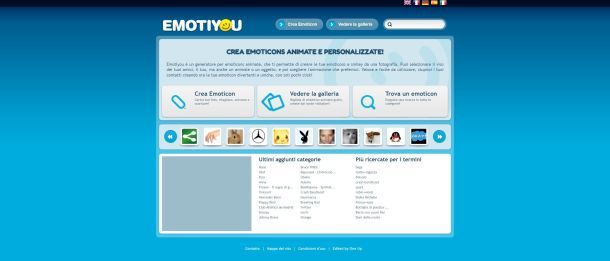
Se le soluzioni menzionate finora non ti hanno convinto, ti propongo qui di seguito alcune app alternative per aggiungere nuove emoticon su WhatsApp.
- Emoji Sticker Editor (Android) – un’app gratuita che consente di creare simpatici emoji personalizzati, scegliendo il colore, l’espressione e la forma, per poi aggiungerli a quelli da usare su WhatsApp. L’app contiene pubblicità.
- Moji Maker (iOS) – il corrispondente iOS di Emoji Editor, Moji Maker consente di creare emoji partendo da zero, grazie a un editor dettagliato e completo. Come molte app gratuite, anche Moji Maker presenta diverse pubblicità. L’app presenta anche una versione completa senza annunci pubblicitari e con delle funzioni in più, al prezzo di 9,99 euro a settimana.
- Emotiyou (Online) – per creare emoji personalizzati su PC, potrai usare il servizio online Emotiyou, collegandoti alla home page tramite il tuo browser. Emotiyou consente di creare emoji usando delle fotografie o delle immagini, per saperne di più ti invito a leggere la mia guida su come creare emoticon con le foto.
Se desideri approfondire l’argomento, ti suggerisco di leggere anche la mia guida su come creare emoji per WhatsApp.

Autore
Salvatore Aranzulla
Salvatore Aranzulla è il blogger e divulgatore informatico più letto in Italia. Noto per aver scoperto delle vulnerabilità nei siti di Google e Microsoft. Collabora con riviste di informatica e ha curato la rubrica tecnologica del quotidiano Il Messaggero. È il fondatore di Aranzulla.it, uno dei trenta siti più visitati d'Italia, nel quale risponde con semplicità a migliaia di dubbi di tipo informatico. Ha pubblicato per Mondadori e Mondadori Informatica.






